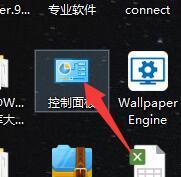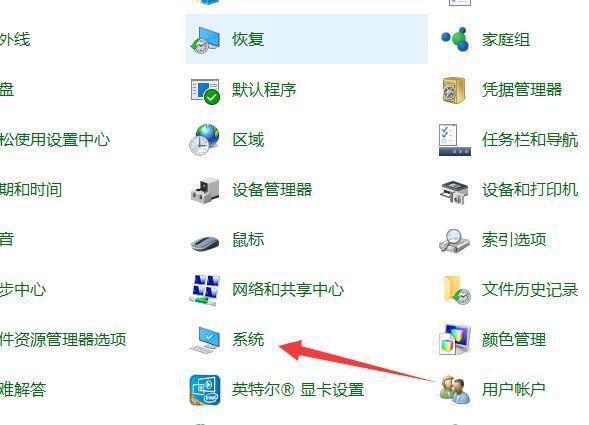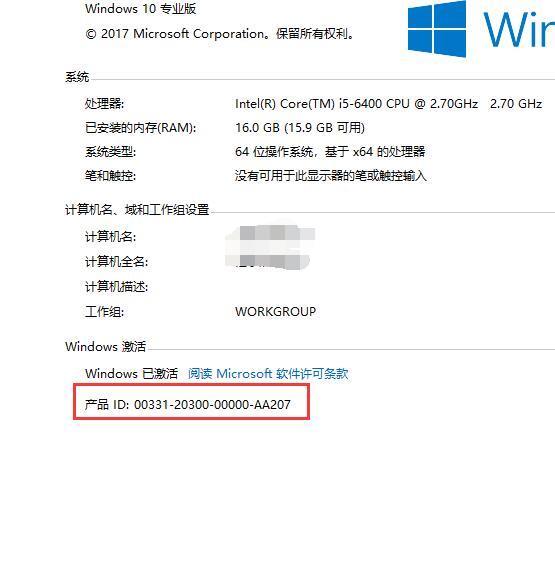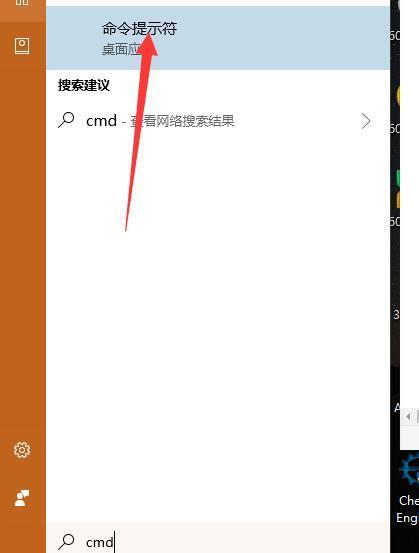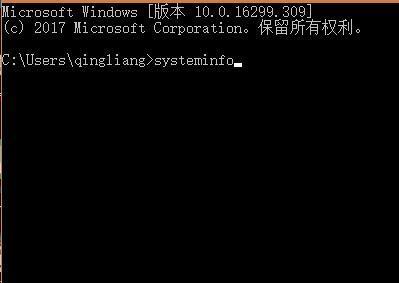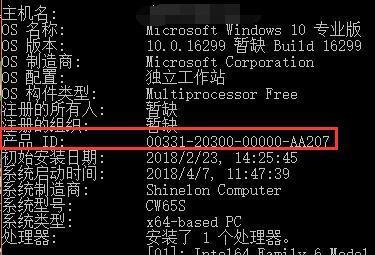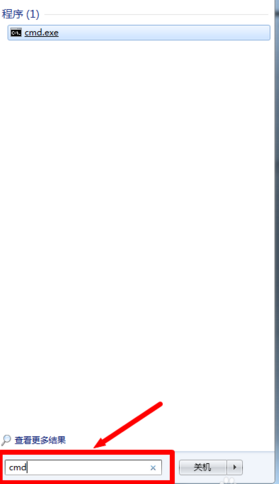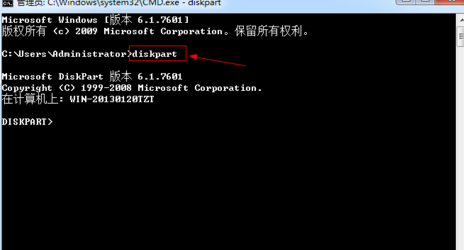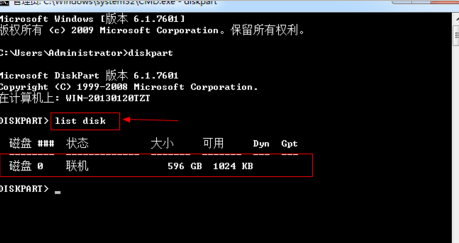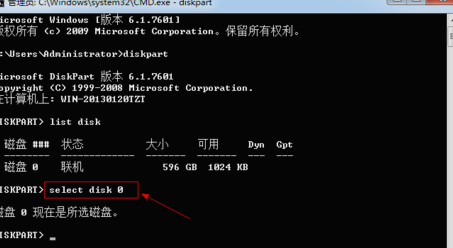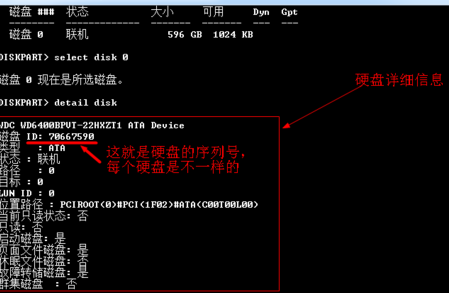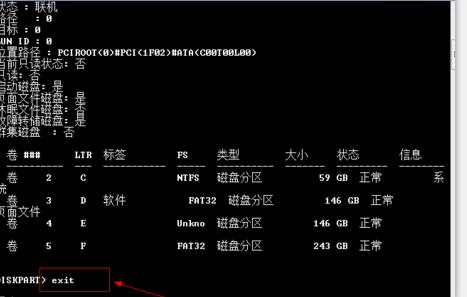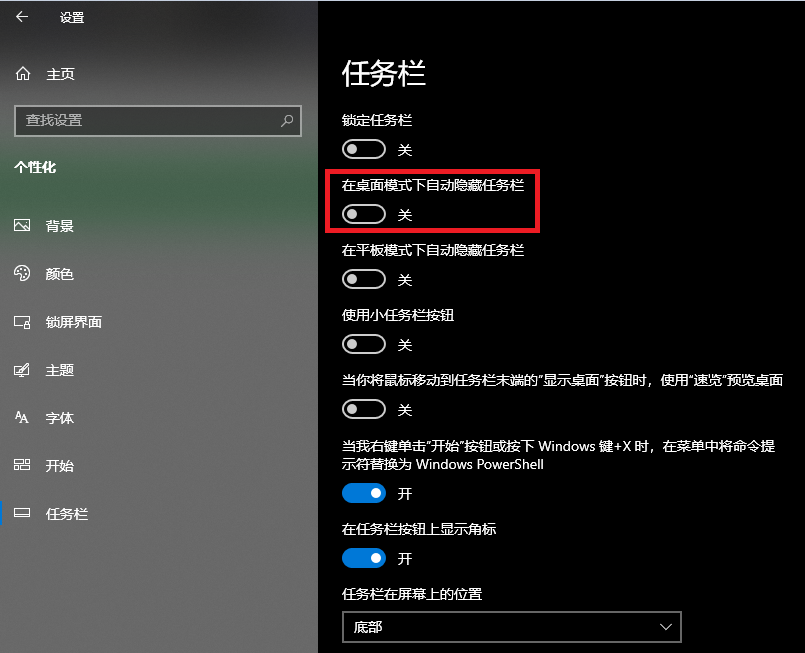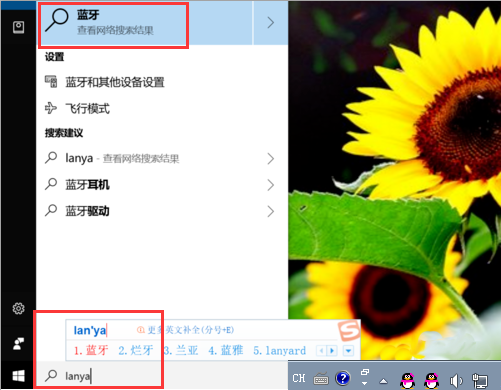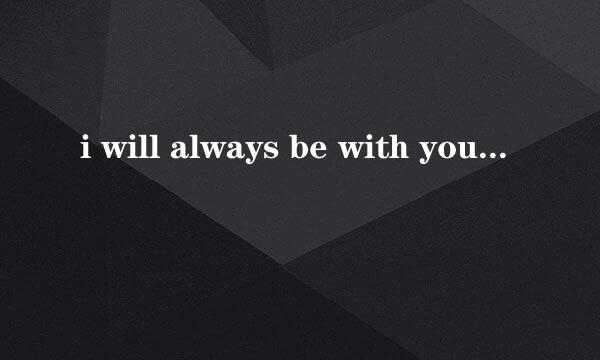方法一:
1、点击打开“控制面板”。
2、点击“系统”选项卡,查看系统信息。
3、产品ID如图所示。
方法2:
1、打开“命令提示符”
2、输入“systeminfo”按Enter键。
3、如图所示
拓展资料:
查看电脑硬盘序列号
1、点击开始,在搜索中输入cmd,回车,打开命令窗口
2、在命令行输入diskpart,启动diskpart程序,就是要利用这个程序来查看磁盘ID,该程序属于系统程序的一部分,大多数电脑都有的
3、启动了diskpart程序后,接着输入list disk,也就是把电脑上的所有磁盘都罗列出来,因为电脑上只有一个磁盘,因此就出现了磁盘0
4、接着输入select disk 0 ,也就是选择刚刚罗列出来的磁盘序号
5、选好要查看的磁盘孝滚仿后,接着输入detail disk,硬盘的信息将会全部展现出来,其中有一项就是磁盘ID,到此任务完成
6、然后你可以输入exit退出备弊diskpart程序,或者直接关掉窗口就巧纤ok了。
标签:序列号,硬盘,电脑
版权声明:文章由 知识百问 整理收集,来源于互联网或者用户投稿,如有侵权,请联系我们,我们会立即处理。如转载请保留本文链接:https://www.zhshbaiwen.com/answer/231663.html